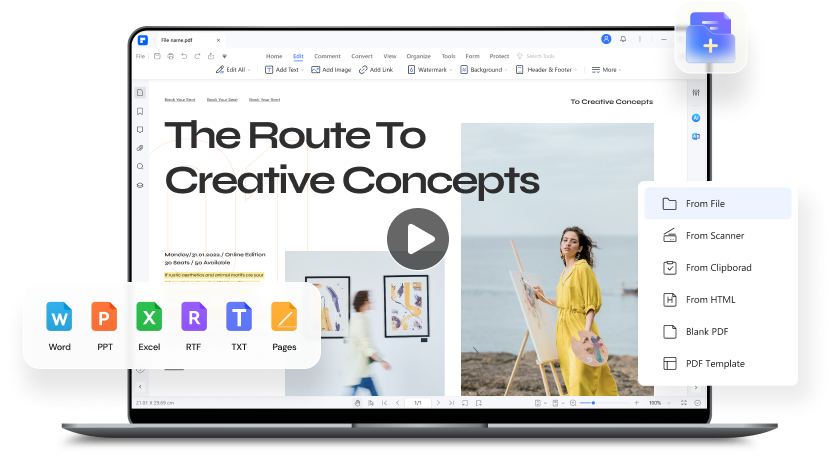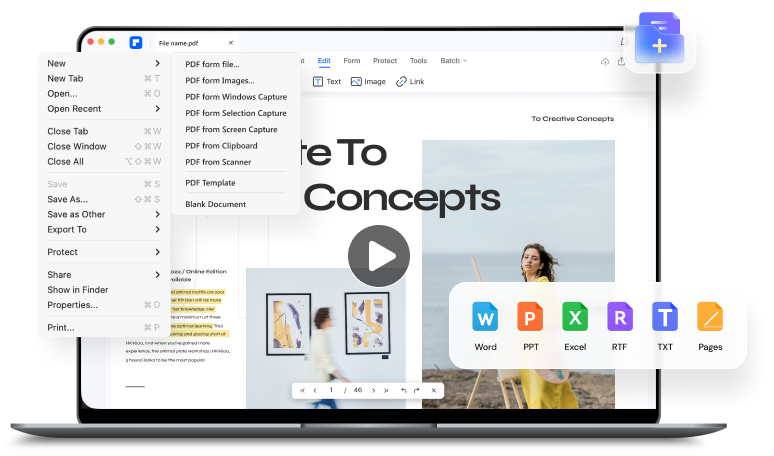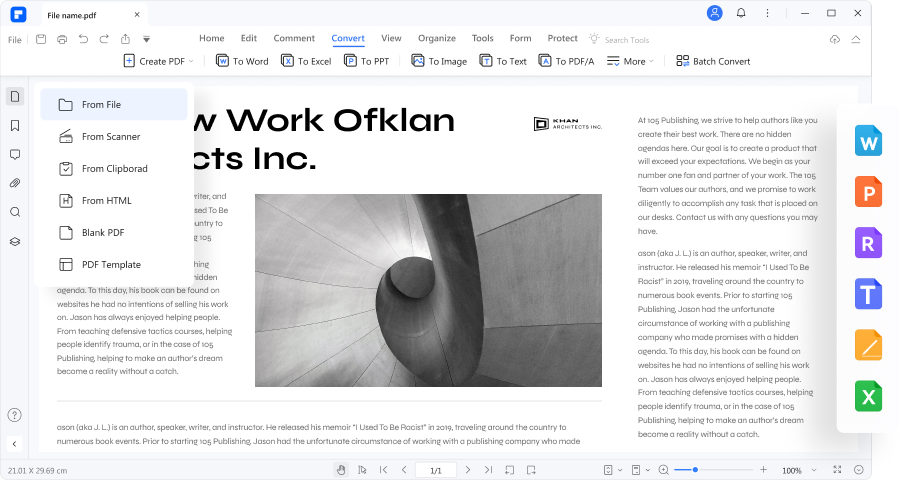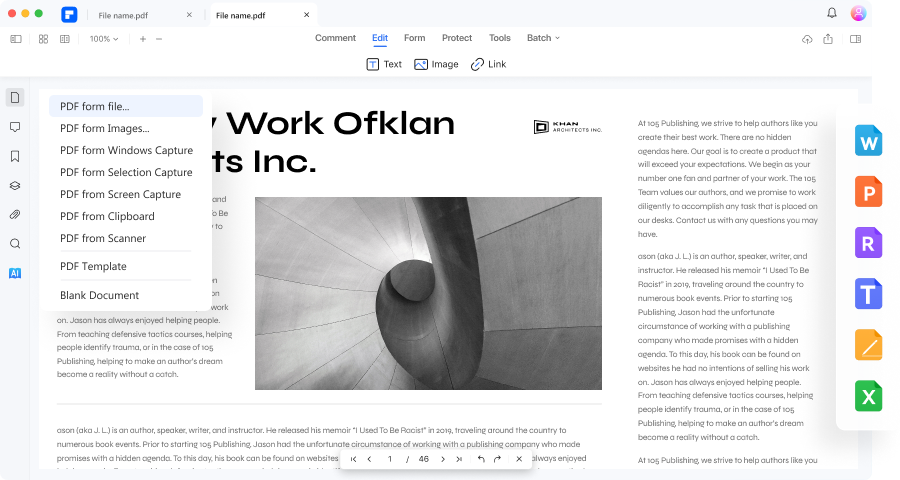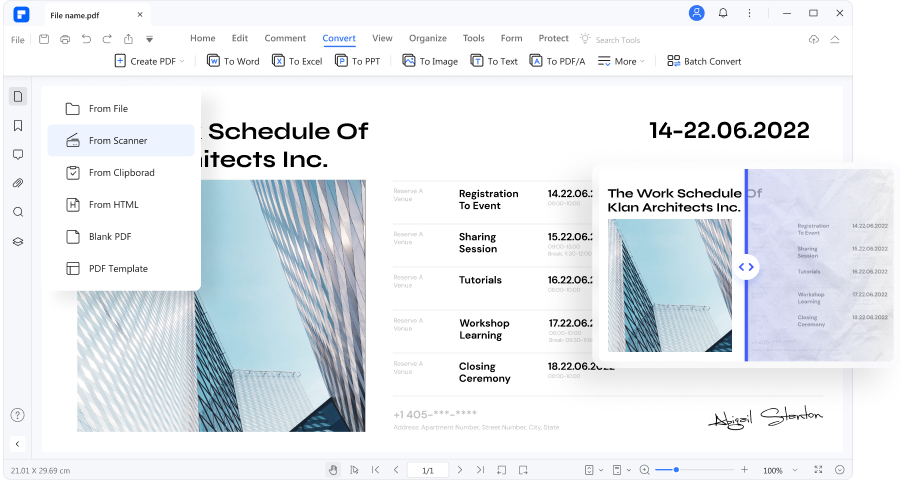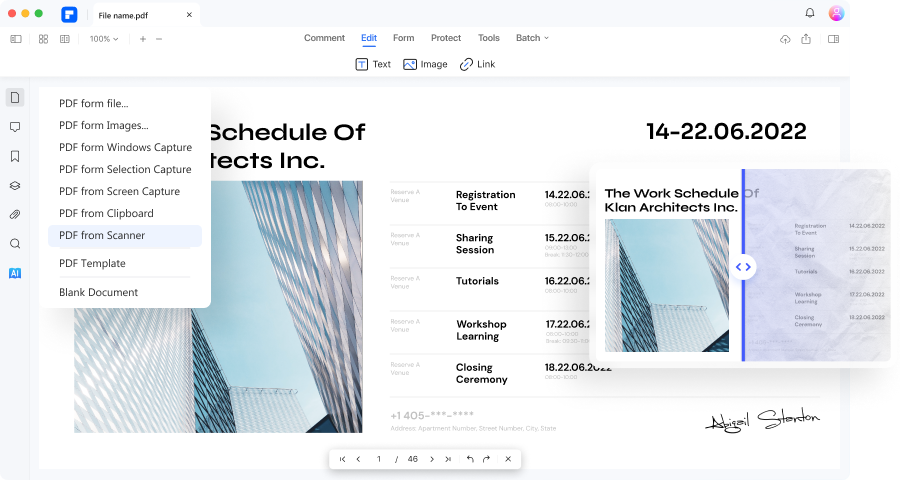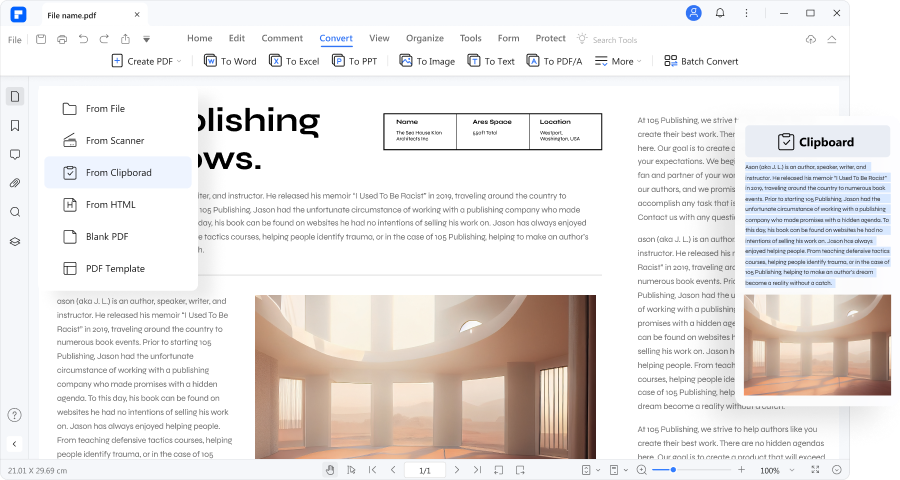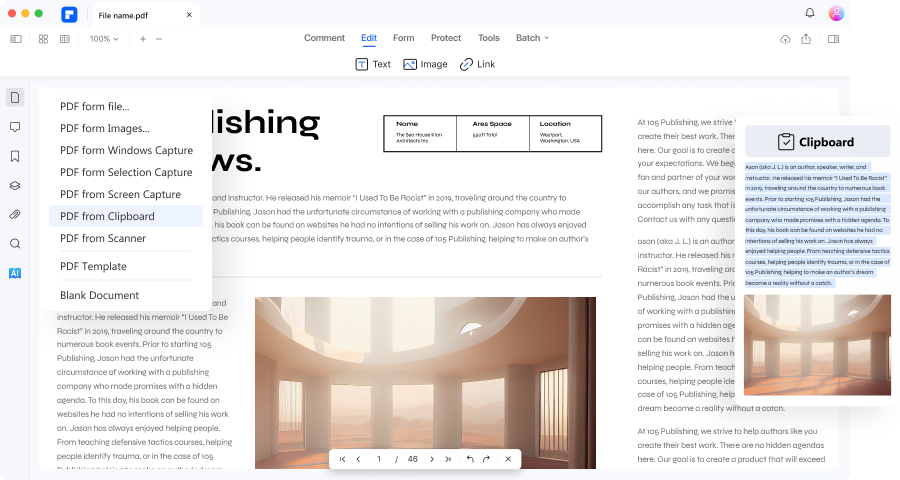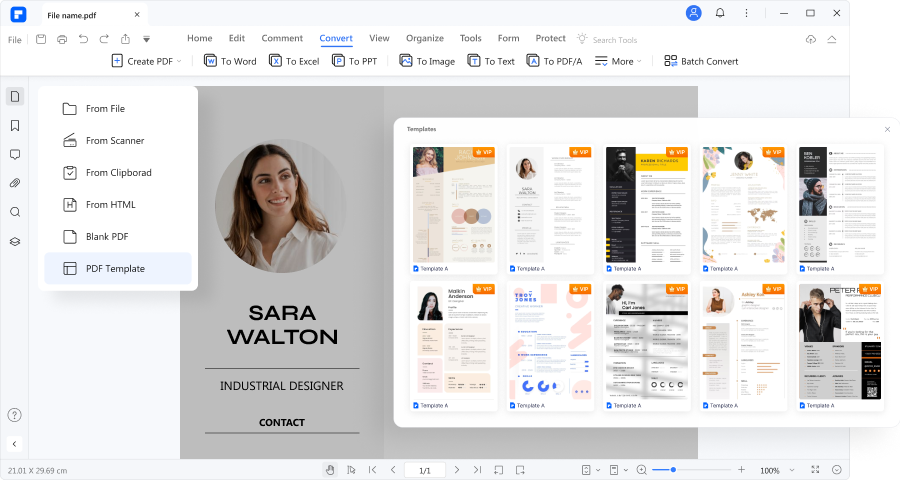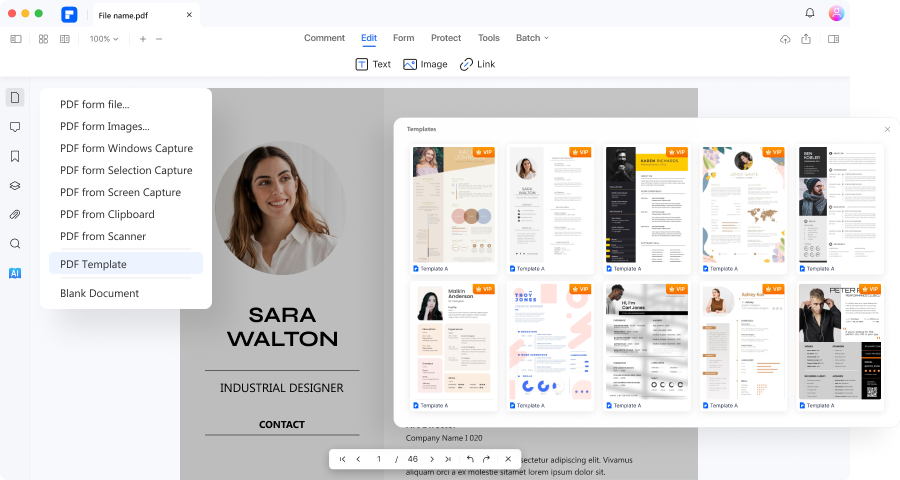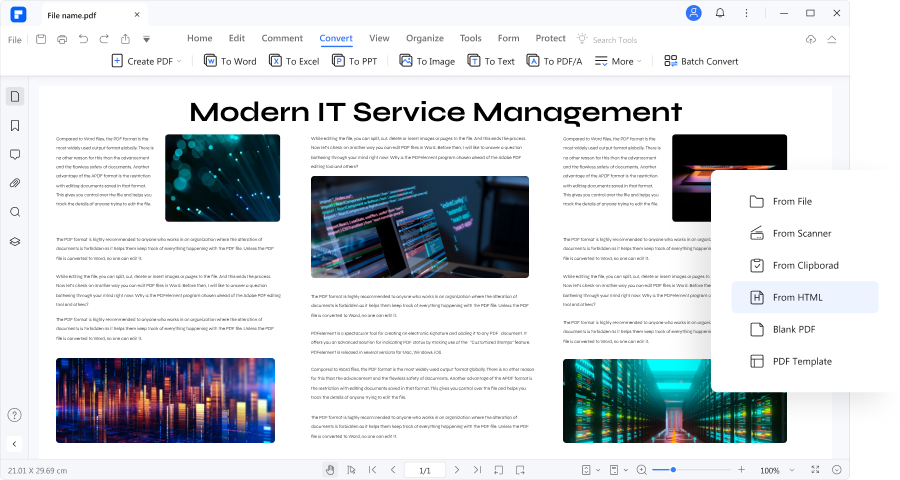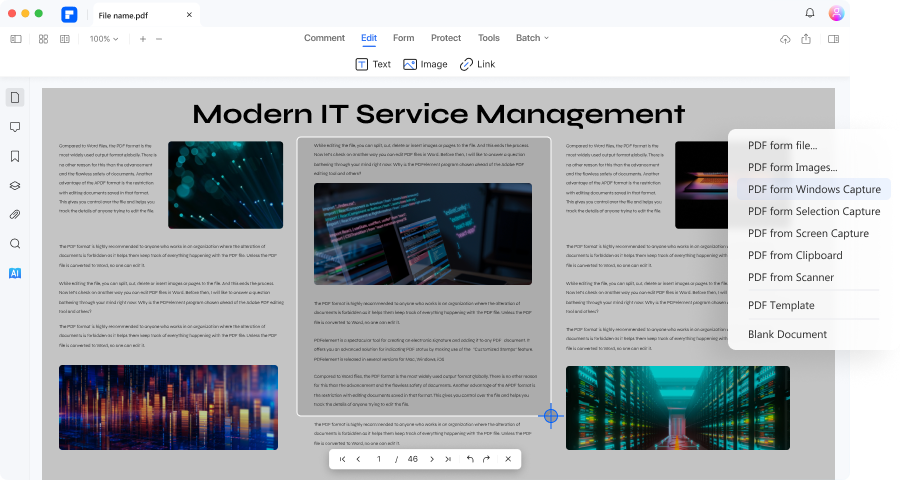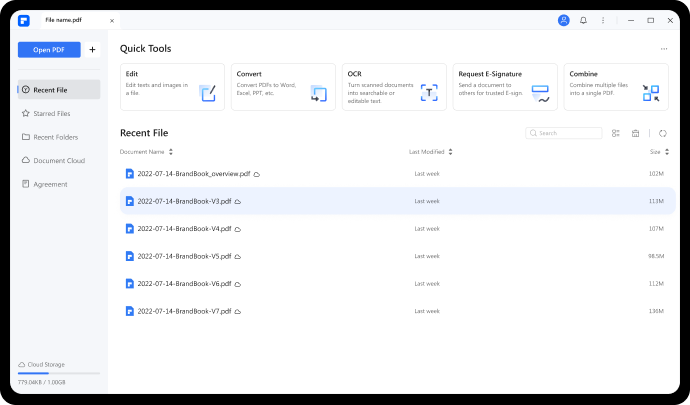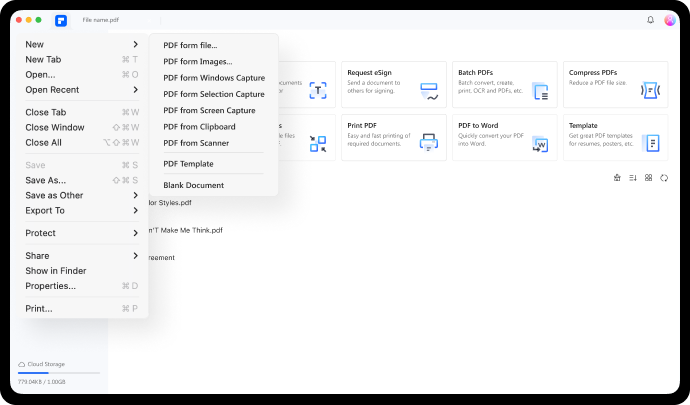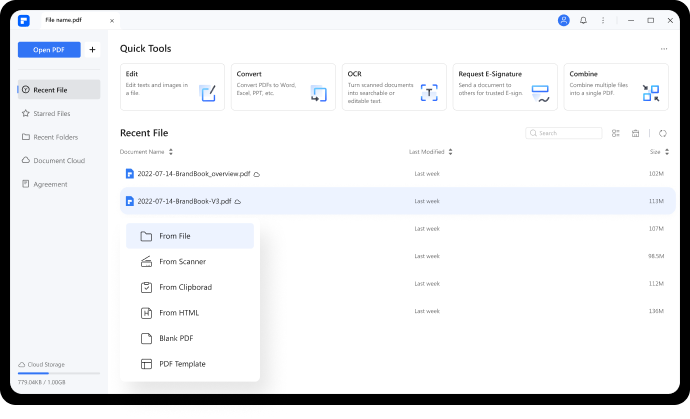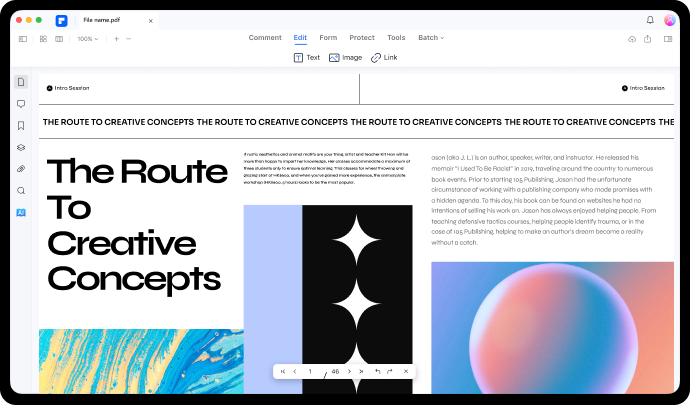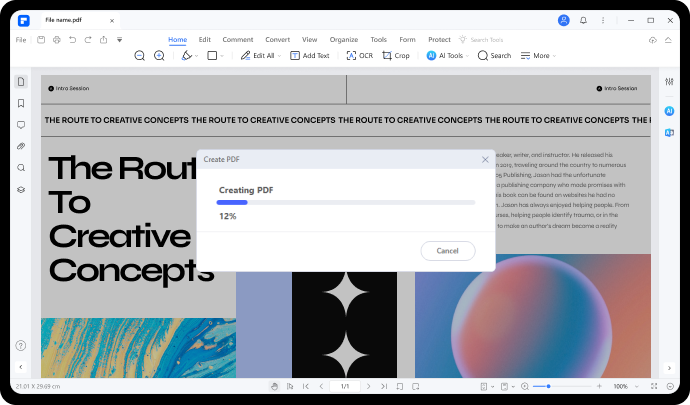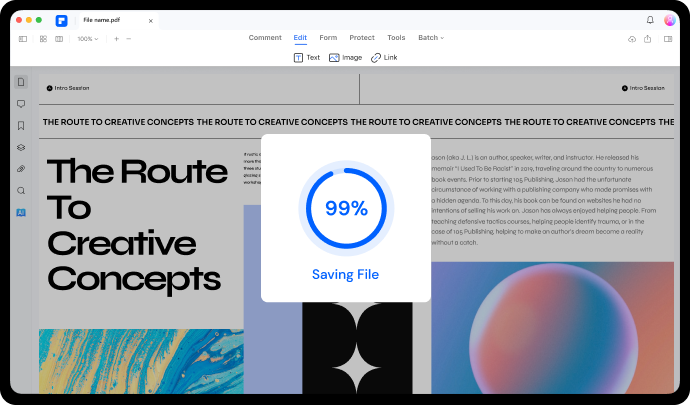Создавайте соответствующие на 100% стандартные для отрасли PDF-файлы без каких-либо проблем.
Создавайте PDF-файлы эффективно.

Пакетное создание PDF
Создавайте несколько PDF-файлов одновременно с легкостью, используя нашу оптимизированную функцию batch creation.

Создание профиля в формате PDF
Объедините несколько документов в один PDF-портфель, даже если они представлены в разных форматах и в разных приложениях для распространения или архивирования.

Создание пустого PDF
Нет необходимости создавать PDF-файл из других форматов файлов; просто создайте PDF-файл с нуля и отредактируйте его, как с помощью Microsoft Word.
Быстрый и мощный генератор PDF-файлов для всех.
Создайте PDF-файл за 3 простых шага.
Часто задаваемые вопросы о приложении для создания PDF
-
Можно ли бесплатно создать PDF-файл?
Да! С Wondershare PDFelement создание первоклассных PDF-файлов не требует особых усилий. Будь то из локального хранилища, сканера, буфера обмена или даже начиная с чистого PDF-файла, PDFelement поможет вам. Наслаждитесь удобством пакетной обработки.
-
В каком формате я могу создать PDF-файл?
Wondershare PDFelement позволяет создавать качественные PDF-файлы из множества форматов. Он поддерживает офисные файлы, такие как PPT, DOC, TXT, XLS, LOG, CONFIG и т.д. Дополнительно вы даже можете конвертировать отредактированные и отсканированные PDF-файлы обратно во многие из этих форматов. Ниже приведены поддерживаемые форматы файлов в PDFelement .
-
Как мне сохранить PDF-файл?
Сохранение ваших PDF-файлов с помощью PDFelement происходит без проблем. После сканирования, анализа и редактирования вашего документа нажмите кнопку "Файл" в левом верхнем углу, затем выберите "Сохранить" или "Сохранить как". Вы также можете поделиться своим PDF-файлом с помощью значка "Поделиться", экспортировав его на такие платформы, как OneDrive, Dropbox, Box, Google Drive и другие. Кроме того, у вас есть возможность создавать PDF-файлы непосредственно с подключенного сканера. Вот удобное руководство о том, как сохранять файлы в формате PDF.
-
Как мне создать PDF-файл с изображениями?
Создание PDF-файла с изображениями с помощью PDFelement не требует особых усилий. Просто нажмите на значок "+", выберите "Из файла", выберите свое изображение, и оно будет преобразовано в PDF. Это универсальное программное обеспечение поддерживает форматы JPG, PNG, GIF и TIFF. Узнайте больше способов создания PDF-файлов с изображениями.